Работа в СДО. Описание процесса импорта. Описание процесса импорта
 Скачать 355.52 Kb. Скачать 355.52 Kb.
|
|
Описание процесса импорта: Выбирается вкладка «Администрирование» -> «Импорт данных». Нажимается кнопка «Добавить задачу импорта». 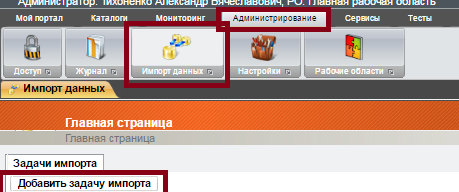 Обязательные поля для заполнения – «Название задачи импорта» и «Файл импорта». Остальные поля менять не нужно. Название может быть любым (необходимо только для просмотра истории проведения импорта данных, поэтому лучше делать его уникальным). В качестве файла импорта используется заполненный Excel-документ. Далее нажимается кнопка «Сохранить» 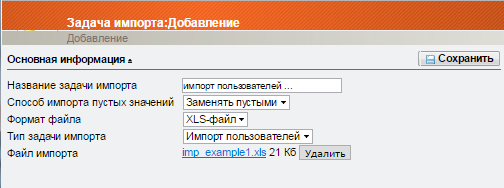 Далее нажимается кнопка «Анализировать корректность данных» 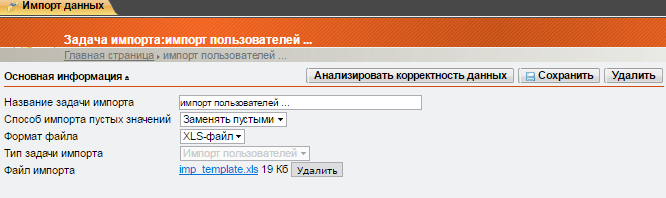 В появившемся окне будут указаны все ошибки и замечания в файле импорта. Устранение ошибок обязательно для продолжения процесса импорта. Замечания можно не исправлять (как правило, они возникают, если какое-либо поле в Excel-документе не заполнено). Если ошибок не найдено (как на скриншоте внизу), то необходимо нажать на кнопку «Анализировать совпадения» 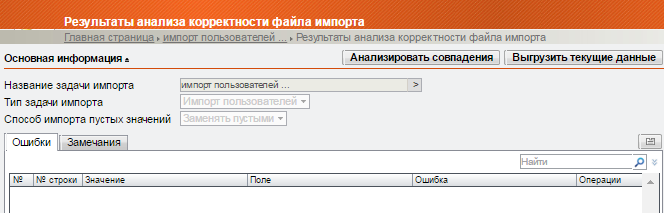 В появившемся окне будут указаны все пользователи, которые будут импортированы из файла импорта. Если система определит похожих (которые уже загружены ранее в СДО), то они будут выведены во вкладке «Похожие». Далее напротив каждого из похожих пользователей можно будет выбрать, что с ним делать (создать нового или обновить старого в соответствии с новой информацией в Excel). Если дополнительно ничего не указывать, то будет создан новый пользователь в СДО. Далее необходимо нажать на кнопку «Анализировать зачисления» 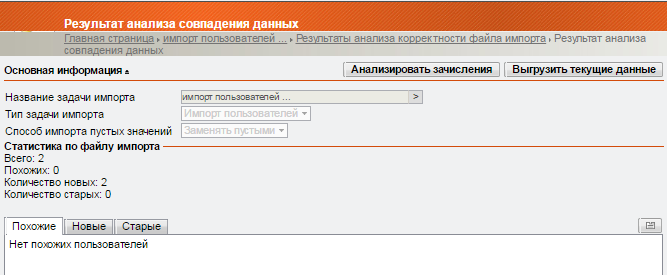 Далее появится итоговая форма импорта. Необходимо нажать на кнопку «Перенести данные в систему» 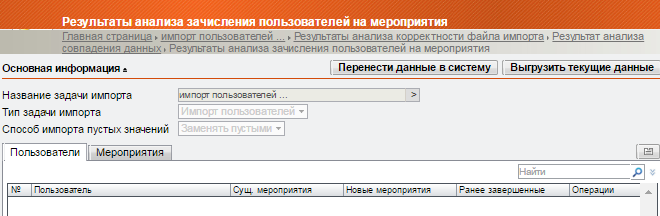 Если импорт осуществлен корректно, то будет выведено информационное сообщение  Иначе выведется информация с ошибкой и с описанием ошибки. Все ошибки на данном этапе в 99% случаев связаны с некорректными данными в Excel (лишние пробелы до или после текста в колонках, некорректные символы в электронной почте). Что делать если возникла ошибка на последнем этапе: Необходимо посмотреть, сколько человек импортировалось до возникновения ошибки. Далее необходимо удалить всех уже импортировавшихся из файла импорта. Это нужно, чтобы при повторном импорте не создавались дубликаты. Далее необходимо исправить некорректно заполненную информацию и произвести импорт заново (уже оставшихся пользователей). Если самостоятельно проблему решить не удастся – пришлите на elearning@miit.ru файл импорта с указанием некорректной записи (или скриншотом ошибки). |
